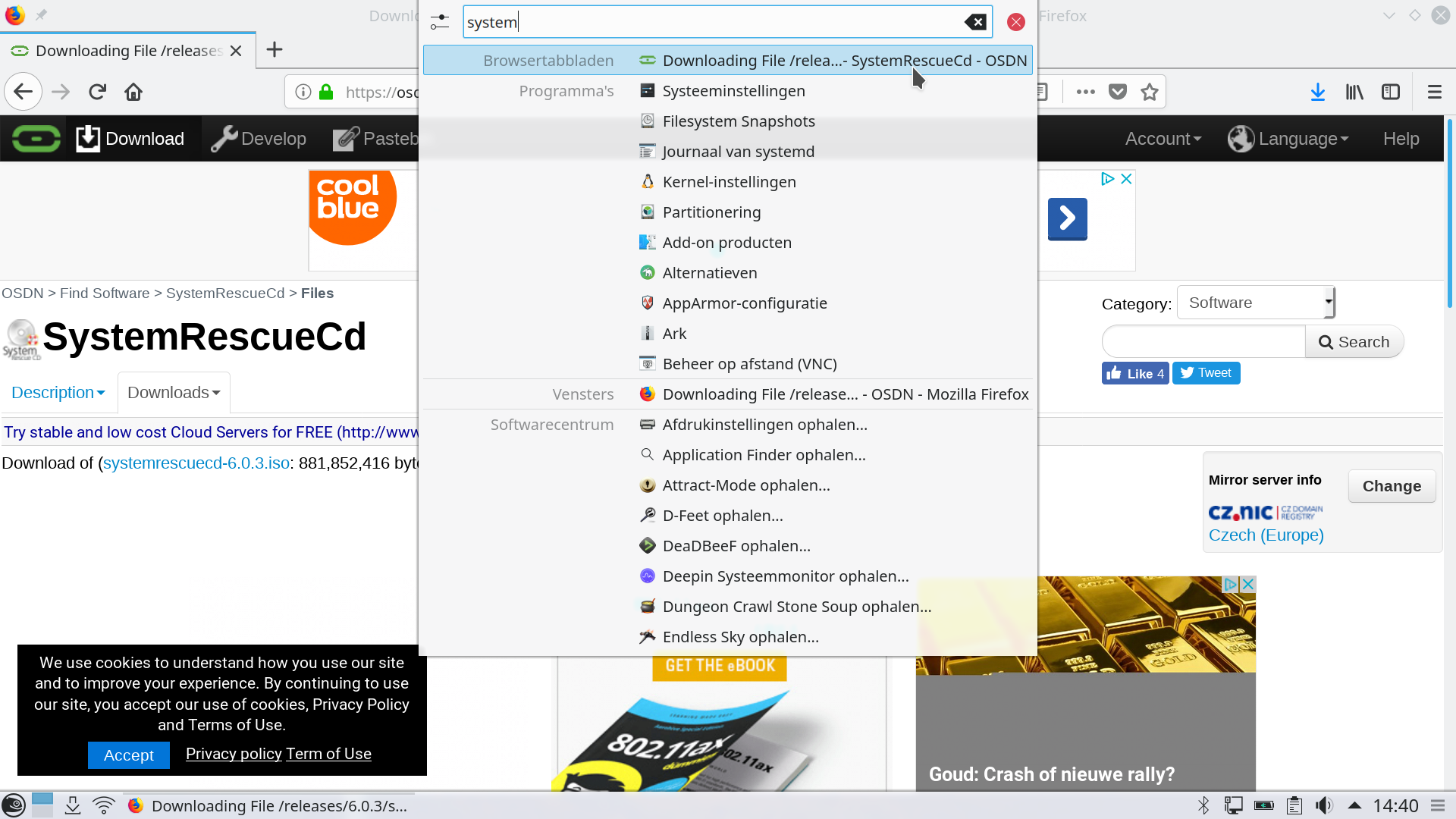Plasma Firefox integratie
Het KDE Plasma team zorgt dat veel zaken standaard met de Plasma (uw bureaublad) omgeving geïntegreerd worden. Zo functioneren de multimedia toetsen op uw toetsenbord bij het afspelen van muziek in Amarok. Of het regelen van het audio volume via het luidspreker knopje in het systeemvak naast de klok onderaan rechts op het scherm. Enkel Firefox werkt niet echt samen met de andere KDE Plasma toepassingen. Dit is aan het veranderen en kan je nu reeds activeren en gebruiken.
Installatie
Om KDE Plasma te laten samenwerken met Firefox moet het softwarepakket plasma-browser-integration op uw systeem geïnstalleerd zijn. Vanaf openSUSE Leap 15.0 is dit standaard geïnstalleerd (niet na een upgrade vanaf een oudere versie). Je kunt dit controleren (installeren) door via Programmmastarter > Toepassingen > Systeem > Software installeren/verwijderen te starten. Na het invoeren van het root wachtwoord, ga je op zoek naar het pakket plasma-browser-integration. Controleer of het pakket plasma-browser-integration geïnstalleerd is (vinkje aanwezig) en indien dit niet zo is, installeer het dan alsnog.
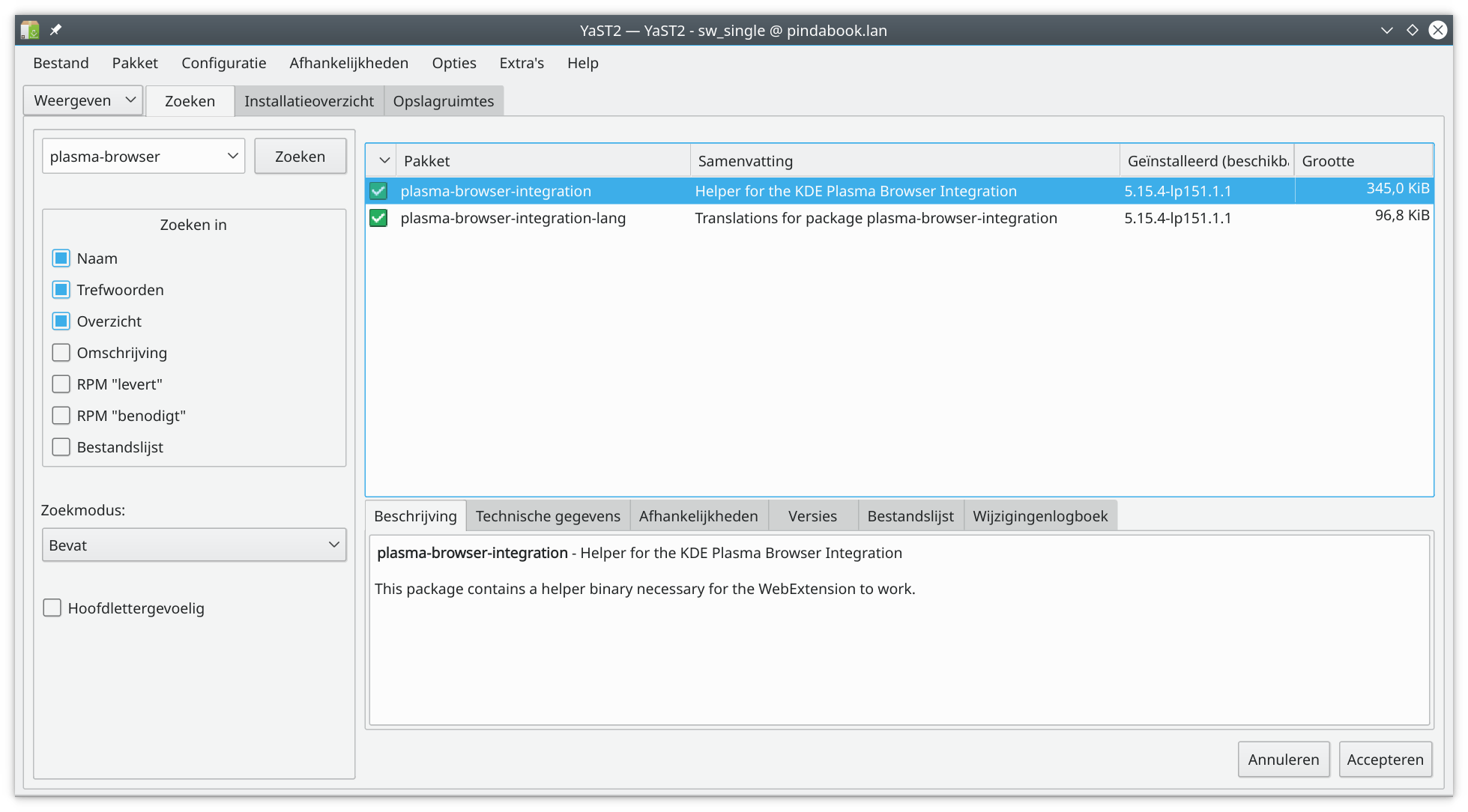
Nu KDE Plasma kan samenwerken met Firefox, moet ook Firefox in staat zijn samen te werken met KDE Plasma. M.a.w. de samenwerking moet van twee kanten komen. Daarvoor installeer je in Firefox de Plasma Integration add-on die je in de Mozilla Firefox Add-ons store kunt vinden.
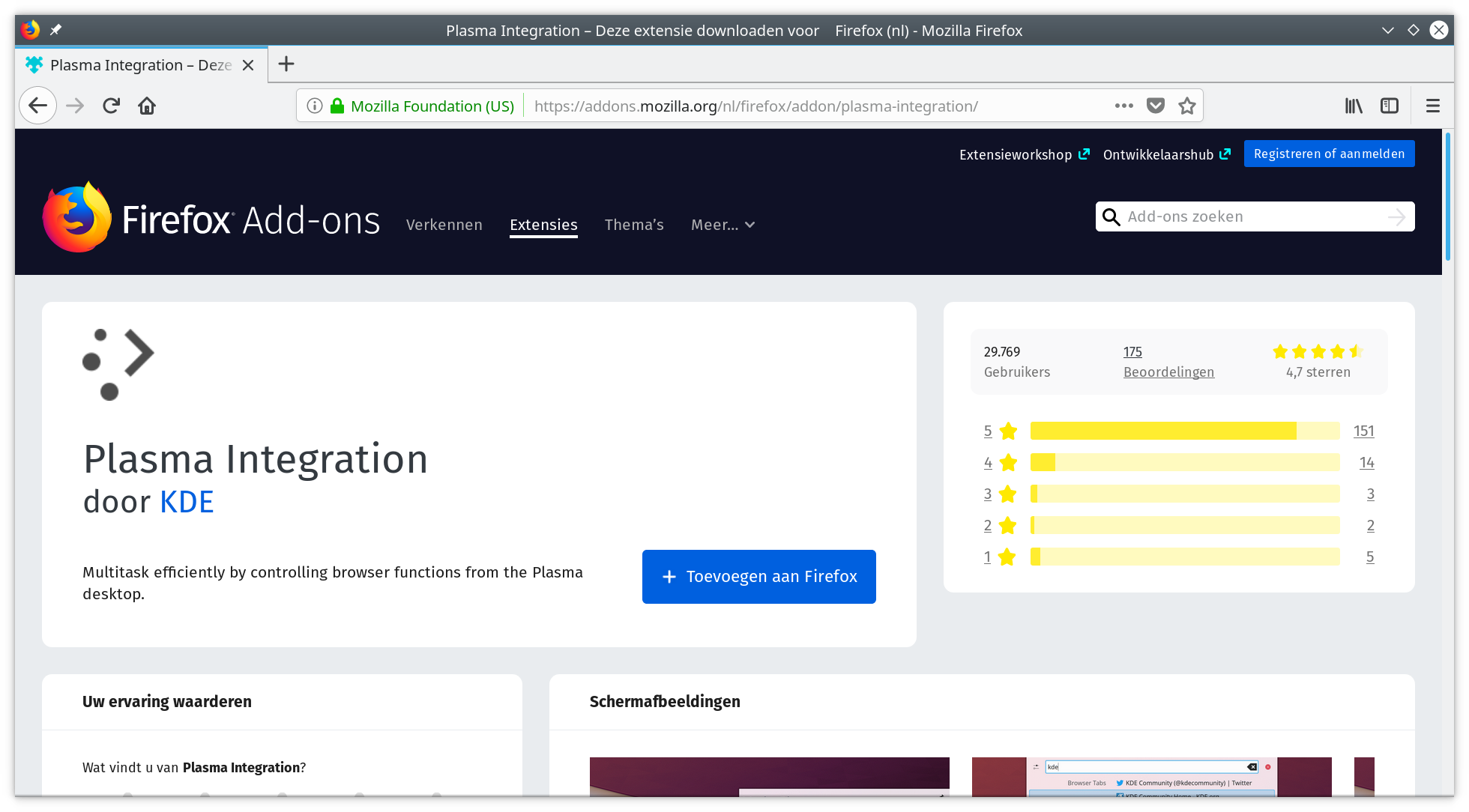
Klik op de knop + Toevoegen aan Firefox en daarna op de knop Toevoegen.
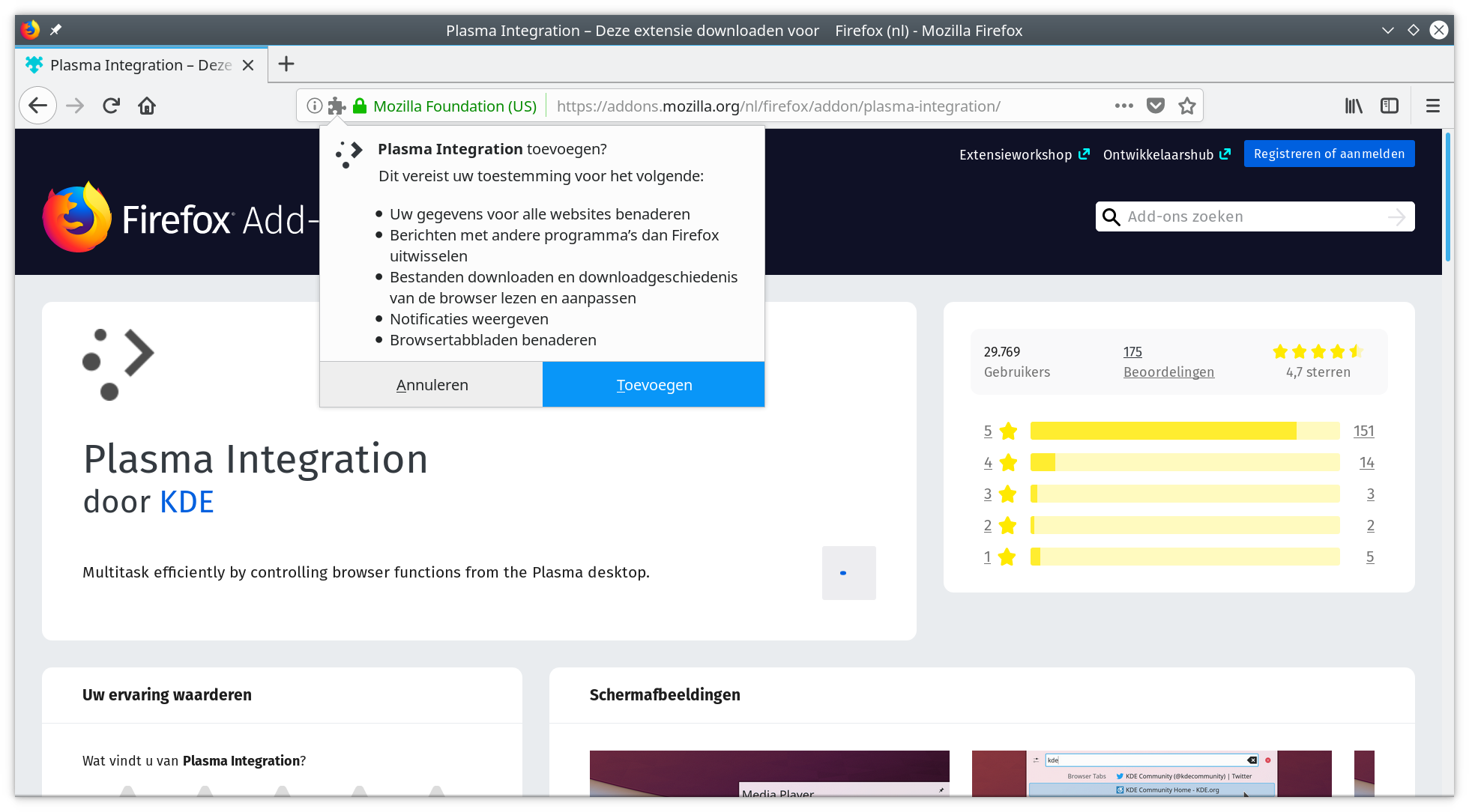
Gebruik
Je kunt nu video's die in Firefox afspelen bedienen met de multimediatoetsen op uw toetsenbord, de Mediaspeler plasmoid (wordt in het systeemvak zichtbaar bij het afspelen van een video) en via de popup die verschijnt bij het aanwijzen van de Firefox taabbalkknop.
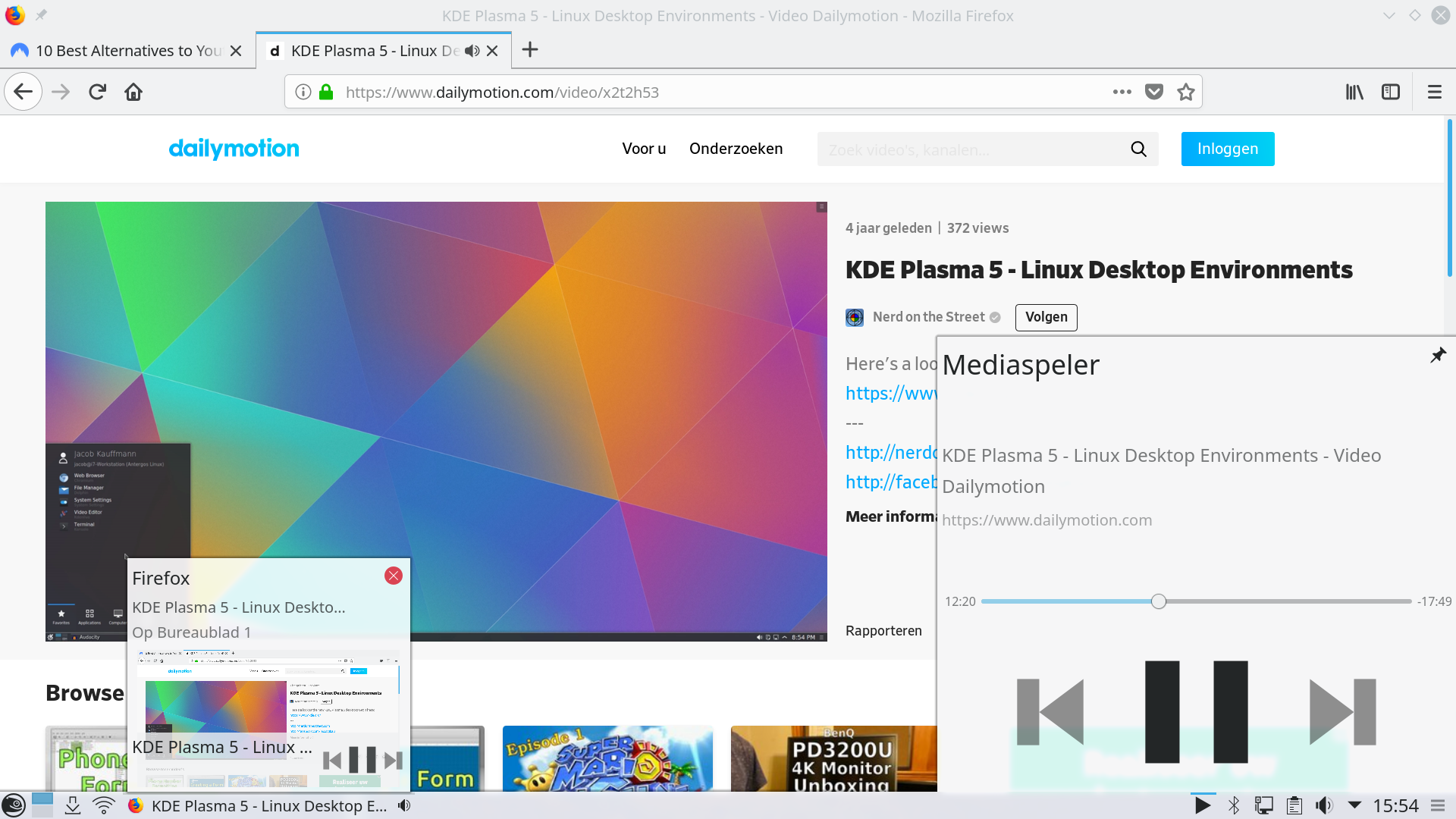
Je kunt nu ook hyperlinks (webpagina koppelingen) naar uw smartphone sturen via KDE Connect. Daarvoor moet zowel op de Smartphone als op de computer KDE Connect draaien en beide apparaten moeten via KDE Connect gekoppeld zijn. Klik met de rechter muisknop op een hyperlink en start de opdracht Openen op 'apparaatnaam'.
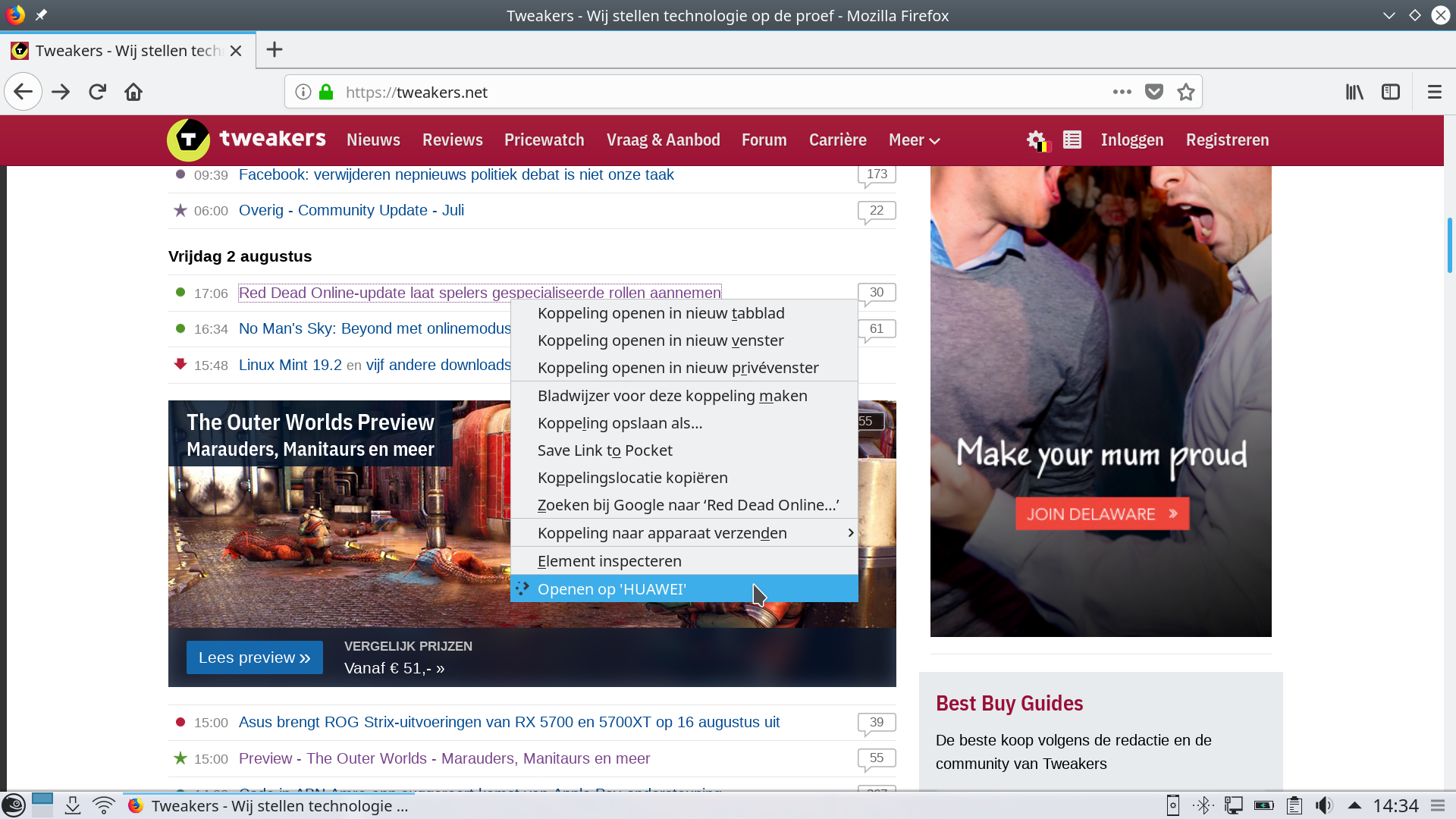
Ook bij het downloaden zie je de voortgang in de taakbalkknop van Firefox en in de Meldingen in het systeemvak.
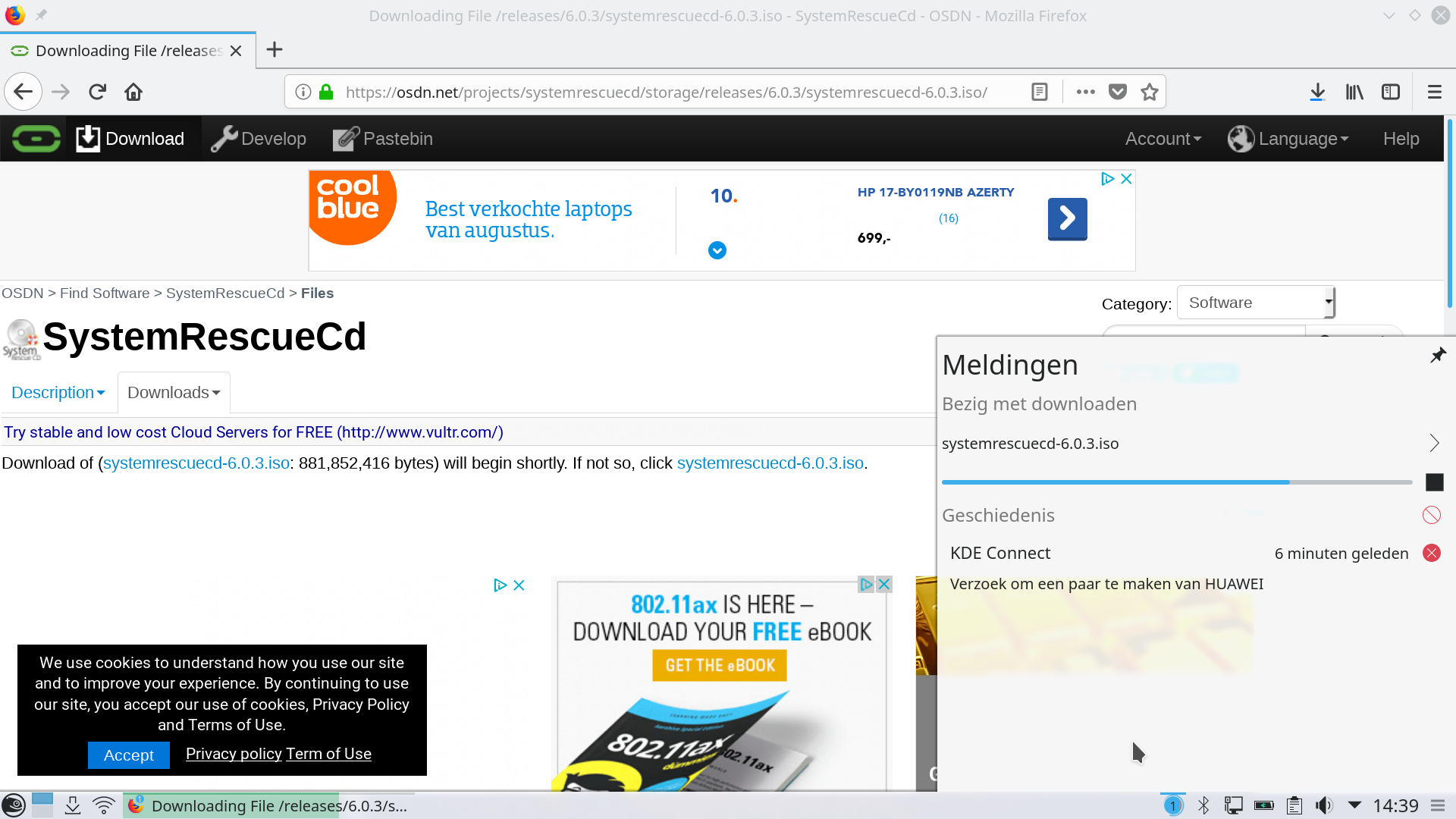
En ook bij het zoeken via Krunner (Alt + F2) verschijnen Firefox tabbladen in de zoekresultaten, waardoor je rechtstreeks naar het betreffende Firefox tabblad wordt gebracht.